Почему не открываются ссылки на телефоне: причины и решения проблемы
Миллионы пользователей сталкиваются с проблемой - ссылки не открываются на Android смартфонах. Эта неприятная ошибка мешает нормально использовать телефон. Но есть решение! В этой статье мы разберем основные причины, почему ссылки не работают, и дадим пошаговые инструкции, как все исправить самостоятельно.
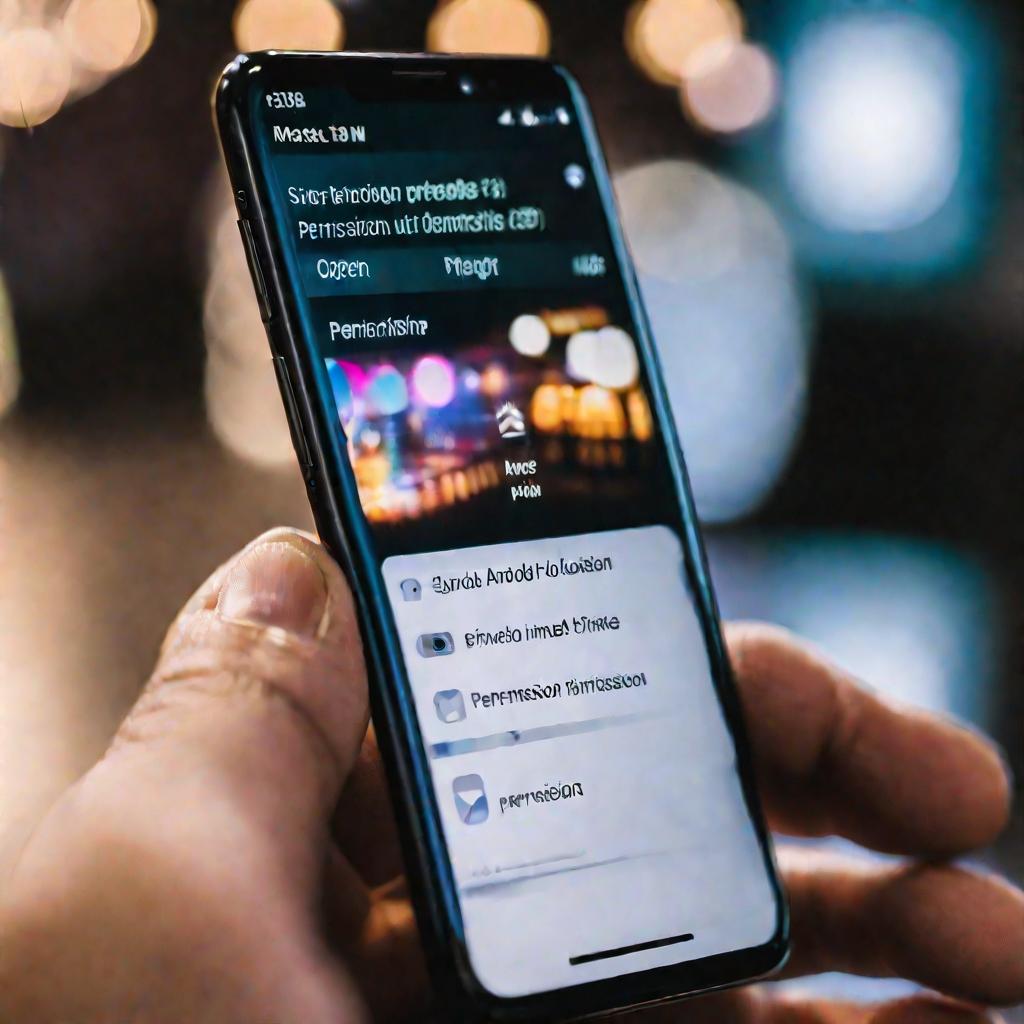
Главные причины, по которым ссылки не открываются на Android
Существует несколько распространенных причин, почему Android отказывается открывать ссылки в браузере, мессенджерах или других приложениях. Давайте разберем их подробнее:
Недостаток разрешений для доступа в интернет
Чтобы приложение могло переходить по ссылкам, ему нужен доступ к интернету и мобильным данным. Если в настройках смартфона этот доступ запрещен, ссылки работать не будут.
Проблема, почему на телефоне не открываются ссылки, встречается очень часто. Причин возникновения этой ошибки существует очень много.
Чтобы решить эту проблему, нужно разрешить приложениям доступ к интернету через Wi-Fi и сотовые данные в настройках Android.
Некорректные приложения по умолчанию
Приложения по умолчанию - это программы в Android, которые отвечают за выполнение определенных действий. Например, открытие ссылок или просмотр фотографий.
Если приложение по умолчанию некорректно настроено или вовсе отсутствует, Android не будет знать, как открывать ссылки. Из-за этого они просто не будут работать.
Файл «hosts», находящийся в системной папке устройства, содержит данные, которые отвечают за сопоставление страниц / ссылок в интернете.
Чтобы решить проблему с приложениями по умолчанию, нужно зайти в настройки Android и назначить рабочие приложения для открытия ссылок и других действий.
Поврежденный файл hosts
Hosts - это системный файл в Android, который сопоставляет доменные имена с IP-адресами сайтов. Он нужен для корректной навигации в интернете.
Иногда в файл hosts могут попасть блокировки IP-адресов некоторых сайтов. Из-за этого ссылки на эти домены отказываются работать на телефоне.
- Поиском нужно найти этот файл, затем — удалить все блокирующие адреса.
- Для проведения «операции» требуется Root-доступ к смартфону.
Чтобы решить эту проблему, нужно найти файл hosts и очистить его от ненужных записей. Мы рассмотрим это подробнее в отдельной главе данной статьи.
Как проверить и исправить разрешения приложений в Android
Рассмотрим пошаговую инструкцию, как проверить и исправить разрешения приложений для доступа в интернет на Android смартфоне или планшете:
- Заходим в раздел "Настройки" на телефоне
- Выбираем пункт "Приложения"
- Переходим на вкладку "Все приложения"
- Находим подозрительное приложение, у которого не открываются ссылки
- Пролистываем список разрешений и проверяем пункты "Доступ к интернету" и "Доступ к сотовым данным"
- Если эти разрешения отключены - включаем их
- Закрываем приложение и пробуем снова открыть ссылки
Повторите эти действия для всех приложений, у которых есть проблемы с переходами по ссылкам. С большой долей вероятности, это решит данную проблему.
Как правильно настроить приложения по умолчанию на Android
Приложения по умолчанию играют важную роль в работе операционной системы Android. От того, как они настроены, зависит корректное выполнение многих функций ОС, в том числе - открытие ссылок.
Давайте разберем пошагово, как правильно настроить приложения по умолчанию для решения проблем с переходами по ссылкам:
- Заходим в раздел "Настройки" на Android устройстве
- Выбираем пункт "Приложения"
- Нажимаем на опцию "Приложения по умолчанию"
- В разделе "Браузер" выбираем рабочий браузер по умолчанию, например Chrome
- Опускаемся ниже до пункта "Открытие ссылок"
- Заходим в этот раздел и настраиваем приложения для открытия ссылок
- Сохраняем изменения и проверяем работу ссылок в приложениях
Как видите, настроить приложения по умолчанию довольно просто. Главное - сделать правильную ассоциацию между типами ссылок и приложениями. И тогда переход по ссылкам заработает как надо.
Решение проблем с файлом hosts на Android смартфоне
Как мы выяснили ранее, файл hosts играет важную роль в работе интернета на Android. И если в нем присутствуют ошибки или блокировки, ссылки на многие сайты могут перестать работать.
Давайте разберемся, как найти этот файл и отредактировать его для решения проблем с переходами по ссылкам.
Где найти файл hosts на Android смартфоне
Файл hosts в операционной системе Android хранится по следующему пути:
- Папка: /system/etc/hosts
Чтобы получить доступ к этому файлу, нужны права суперпользователя (root). Поэтому на первом этапе необходимо выполнить root доступ на Android смартфоне с помощью специальных приложений.
Как отредактировать файл hosts через Root доступ
После получения root прав, можно установить файловый менеджер с root функциями. Например, ES Проводник, MiXplorer или Solid Explorer.
Далее нужно:
- Открыть файловый менеджер и найти файл hosts
- Нажать на файл, чтобы открыть его для редактирования
- Удалить все подозрительные или блокирующие строки
- Сохранить измененный файл hosts
- Перезагрузить смартфон
После этих действий файл hosts очистится от ненужных записей, и ссылки должны заработать как надо.
Пример правки файла hosts
Рассмотрим конкретный пример. Допустим, у нас изначально в файле hosts содержались такие строки:
| 127.0.0.1 | www.google.com |
| 0.0.0.0 | yandex.ru |
Они блокируют доступ к google.com и yandex.ru. Чтобы это исправить, удалим эти строки из файла hosts и сохраним изменения. После перезагрузки смартфона ссылки на эти домены должны заработать.
Альтернативный способ правки через команды
Еще один вариант - отредактировать файл hosts через команды вРецоверу или Fastboot режимах:
- Переходим в Recovery
- Выбираем опцию Advanced или Terminal
- Вводим команды:
mount systemrm /system/etc/hosts - Перезагружаем смартфон
Этот способ позволяет полностью удалить файл hosts. После перезагрузки он восстановится в изначальном чистом виде без блокировок.
